Intelligens készségkereső modell beállítása
A gépi tanuláson alapuló képességbesorolási szabálykészletek konfigurálásához konfigurálhatja az képességek előrejelzésére használható intelligens készségkereső modelleket.
Létrehozhat, tesztelhet és betaníthat olyan gépi tanulási modelleket, amelyek mesterséges intelligenciát használnak az új munkaelemekhez szükséges képességek meghatározásához és az adatok felhasználásával Microsoft Dataverse. Ha azonban egy új szervezetben próbálja beállítani a modellt, vagy a tudásalapú átirányítás nem használható, akkor valószínűleg nem lesznek meg a szükséges képzettségadatok. Ilyen körülmények között másik alkalmazásból származó adatok is használhatók az Importálás Excelből lehetőséggel a készségkereső modellben.
Az intelligens készségkereső az egyéni AI Builder kategóriabesorolási modelljétől függ. Az AI Buildernek tehát abban a földrajzi régióban elérhetőnek kell lennie, ahol intelligens készségkeresésre szükség van. További információ: Az AI Builder elérhetősége.
Fontos
Ha egyik környezetből a másikba szeretné importálni a készégkeresési modelleket, ügyeljen arra, hogy ugyanolyan típusú környezetekbe importáljon és exportáljon. A tesztkörnyezetben betanított modell csak egy másik tesztkörnyezetben fog működni, éles környezetben nem.
Készségkeresési modell létrehozása
Annyi intelligens készségkereső értékelési modellt hozhat létre, amennyire vállalkozásának szüksége van.
A Customer Service felügyeleti központ oldaltérképén válassza a Betekintések lehetőséget a Műveletek menüben. Megjelenik a Betekintések oldal.
Az Intelligens képeségkereső szakaszban válassza a Kezelés lehetőséget.
Az Intelligens képességkeresési modellek lapon Válassza az Új lehetőséget, és írjon be nevet az Új készségkereső modell oldal Konfiguráció lapján.
Az Adatkritériumok között írja be következőt a az adatkészletrekord létrehozásához:
- Attribútumok (kötelező): Az attribútumok kiválaszt az Attribútumok és a kapcsolódó listából a betanítási adathalmaz létrehozásához. A rendszer a megfelelő attribútumértékeket a hozzáadások sorrendje alapján egyesíti, és ezek lesznek felhasználva a bemeneti karakterlánc létrehozásához a modell betanítási adataihoz.
- Szűrők: Opcionálisan szűrőket is alkalmazhat feltételeknek megfelelő rekordok kiválasztása érdekében.
- Dátumtartomány: Válasszon egy értéket annak az időszaknak a beállításához, amelyekhez rekordokat kell betölteni.

Válassza a Mentés lehetőséget, majd válassza a Betanítási adatok betöltése lehetőséget. Megjelenik a Betanítási adatok lap, és megjeleníti az adatok betöltésének állapotát.
A betöltés befejezése után ellenőrizze az adatokat, és módosítsa a rekordokat, ha módosítani szeretné a címkéket.
A Betanítási adatok területen jelölje be a Bemeneti adatok melletti jelölőnégyzetet, és jelölje be az összes rekord kijelöléséhez, majd válassza a Jóváhagyás lehetőséget. Ahhoz, hogy a modell megfelelően képzett legyen, legalább 50 rekord jóváhagyása szükséges.
Válassza a Modell betanítása lehetőséget, majd válassza ismét a Modell betanítása lehetőséget a megerősítő párbeszédpanelen.
Miután az állapot a betanítás elkészült értékre módosul, jelölje ki a közzétenni kívánt sorokat, és válassza a Modell közzététele lehetőséget. A készségmodell készen áll a használatra.
A modell tesztelése
A modell tesztelésével megállapíthatja, hogy a várt módon működik-e. A modell teljesítményének és pontosságának megtekintéséhez hajtsa végre a következő lépéseket.
- A Power Apps szolgáltatásban válassza ki azt a környezetet, amely a megoldását tartalmazza.
- Válassza ki az AI-modelleket. A létrehozott modelleket a Saját modellekben , az Önnel megosztott modelleket pedig a Velem megosztva részben . Válassza ki a kívánt modellt.
- Válassza a Gyors teszt lehetőséget . A modellel kapcsolatos információkért válassza a függőleges három pontot a Gyors teszt gomb mellett , majd válassza a Részletes metrikák letöltése lehetőséget . A metrikafájl információkat tartalmaz a modell teljesítményéről, pontosságáról és pontosságáról. További információ: A Kategóriabesorolás modell teljesítményének ismertetése
- A Szöveg mezőbeírja be a szükséges szöveget, majd válassza a Teszt lehetőséget. Az előrejelzett címkék a Javasolt címkék és megbízhatóság területenjelennek meg.
- A modell futtatásakor, ha az előrejelzett címkék megegyeznek a szervezetben elérhető képességek, a megfelelő képességek a modellhez vannak csatolva.
A modell újbóli betanítása iteratív módon
A közzétett modellt újbóli be kell tanítani, hogy javítsa a modellt az új adatokkal a Microsoft Dataverse szolgáltatásban. A modell újbóli betanítása például olyan rekordok használatával hajthatja végre, amelyekben a ügynökök frissítették a rekordokhoz vagy beszélgetésekhez szükséges készségeket. Ha a modellt újratanítja úgy, hogy szerepeljenek a ügynökök által hozzáadott készségek , a betöltést követően ellenőrizze a betanítási adatok rekordjait, hogy megfelelnek-e a szükséges készségfeltételeknek.
További információ arról, hogy az ügynökök hogyan frissíthetik képességek: képességek kezelése. Ha engedélyezni szeretné a ügynököknek a képességek futás közbeni frissítését, akkor tekintse meg a Képességek frissítésének engedélyezése az ügynökök számára című részt.
A feltételeket a következő képernyőképen látható módon határozhatja meg.
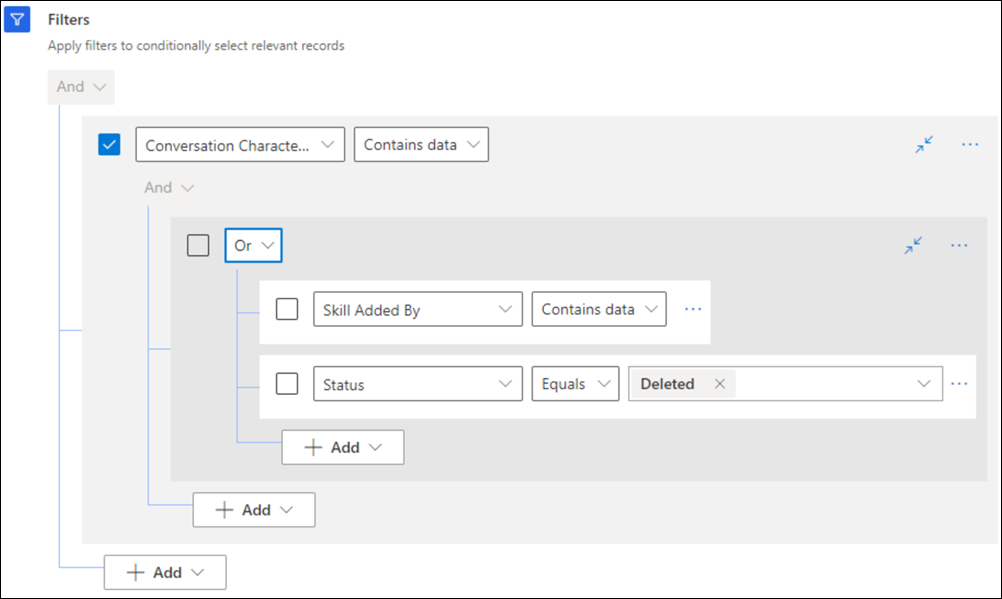
Betanítási adatok használata az Excel-fájlból
Ha nem rendelkezik a modell betanításához szükséges adatokkal, kitöltheti a képesség- és attribútumadatokat Excel-fájlokban, és feltöltheti őket az alkalmazásba a Microsoft Dataverse importálás funkciójával.
Az Excel-fájlokból származó adatok használatának érdekében ügyeljen a következőkre:
Az alkalmazás modellnevének meg kell egyeznie az Excel-fájl Betanítási rekord oszlopában található névvel.
Nevezze el a fájlokat msdyn_ocsitrainingdata.csv és msdyn_ocsitdskill.csv névvel.
Ügyeljen arra, hogy a csonkítás elkerülése érdekében a bemeneti adatsztring kisebb vagy egyenlő legyen 5000 karakternél.
Alább találja az egyes fájlok mintáit. A mintafájlok letöltéséhez válassza ki a hivatkozásokat.
| Készségkereső modell | Betanítási rekord neve | Bemeneti adatok |
|---|---|---|
| CCSFM01-Contoso Coffee készségkeresési modell | CCSFM01-Contoso Coffee betanítási adatok A10001 | Helló, a Trey Researchnél dolgozok. Az egyik automatikus kávégép 30 percnyi használat után túlmelegszik és égett szaga van. Segítsenek! Igen. Szám |
| CCSFM01-Contoso Coffee készségkeresési modell | CCSFM01-Contoso Coffee betanítási adatok A10002 | Nemrég vásároltam egy Café A-100 kávégépet, és 15 percnyi használat után melegedik a felső takarólemez. Kérjük, hogy ezt a lehető leghamarabb oldják meg. |
| CCSFM01-Contoso Coffee készségkeresési modell | CCSFM01-Contoso Coffee betanítási adatok A10003 | Helló! Nem tudom bekapcsolni a nemrég vásárolt kávégépem, úgy tűnik, hogy a tartozék hálózati csatlakozó nem működik. |
| CCSFM01-Contoso Coffee készségkeresési modell | CCSFM01-Contoso Coffee betanítási adatok A10004 | Helló, a Trey Researchnél dolgozok. A 3 hónapja megvásárolt kávégép cseréjét szeretném kérni. A korábbi túlmelegedéssel kapcsolatos panaszok ellenére a probléma továbbra is fennáll. Segítsenek! |
| CCSFM01-Contoso Coffee készségkeresési modell | CCSFM01-Contoso Coffee betanítási adatok A10005 | Helló, a Café A-100 gép, amit nemrég rendeltem, nem a rendelt színben érkezett meg. Cseréljék ki ugyanolyanra. |
| Betanítási rekord | Jellemzőleképezés | Jellemző |
|---|---|---|
| CCSFM01-Contoso Coffee betanítási adatok A10001 | A-100 kávé | A-100 kávé |
| CCSFM01-Contoso Coffee betanítási adatok A10001 | Fűtés | Fűtés |
| CCSFM01-Contoso Coffee betanítási adatok A10001 | Elektromos | Elektromos |
| CCSFM01-Contoso Coffee betanítási adatok A10002 | A-100 kávé | A-100 kávé |
| CCSFM01-Contoso Coffee betanítási adatok A10002 | Fűtés | Fűtés |
A modell betanítása érdekében végezze el a következő lépéseket az adatok feltöltéséhez:
A Készségkereső lapon adja meg a modell nevét, majd mentse az űrlapot.
Válassza ki a Betanítási adatok lapot, és válassza az Excel importálása lehetőséget.
Válassza ki az import toolban a feltölteni kívánt .csv-fájlokat.
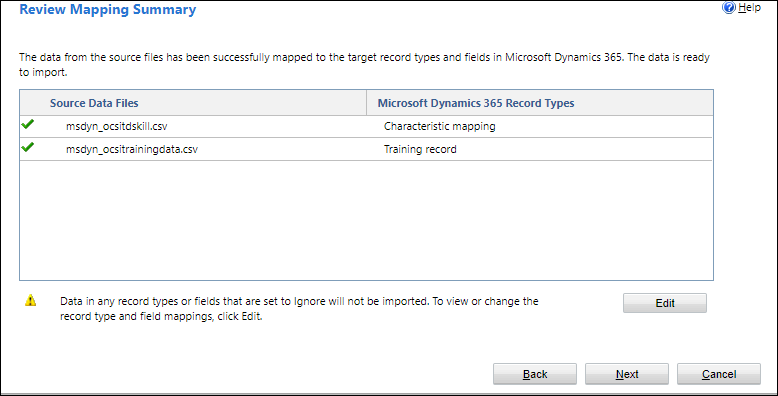
Tekintse át az feltöltési beállításokat, és a fázisokon történő végighaladás után válassza a Befejezés lehetőséget. Elindul az adatfeltöltés. Az adatfeltöltés ideje a bejegyzések számától függ.
Tetszés szerint a Frissítés lehetőséget is választhatja az adatfeltöltés frissített állapotának a megtekintése érdekében.
Hajtsa végre az 5-8. lépéseket a Készségkereső modellek létrehozása részben a modell jóváhagyásához, betanításához és közzétételéhez.
Kapcsolódó információk
A készség-alapú útválasztás áttekintése
Az egyesített átirányítás áttekintése
Képességalapú útválasztás beállítása az egyesített átirányításban
Visszajelzés
Hamarosan elérhető: 2024-ben fokozatosan kivezetjük a GitHub-problémákat a tartalom visszajelzési mechanizmusaként, és lecseréljük egy új visszajelzési rendszerre. További információ: https://aka.ms/ContentUserFeedback.
Visszajelzés küldése és megtekintése a következőhöz: